PSCC 如何应用图层蒙版之实例
来源:网络收集 点击: 时间:2024-08-18【导读】:
图层蒙版是隐藏或显示图像的某些部分,方便制作一些效果。软件版本: Photoshop CC方法/步骤1/8分步阅读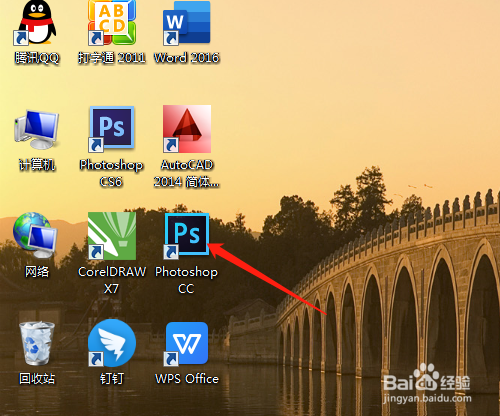 2/8
2/8
 3/8
3/8
 4/8
4/8

 5/8
5/8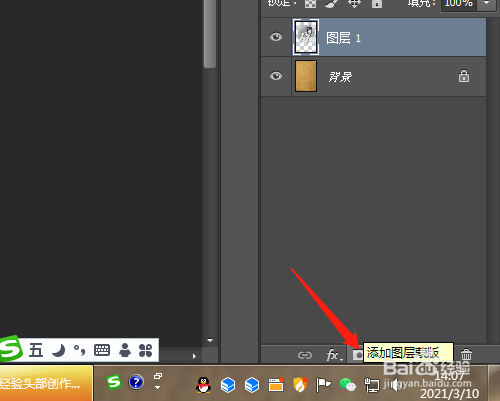

 6/8
6/8
 7/8
7/8


 8/8
8/8
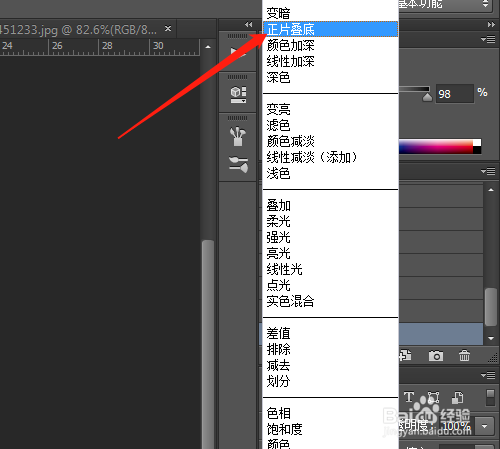 注意事项
注意事项
1.双击打开桌面上的Photoshop CC软件。
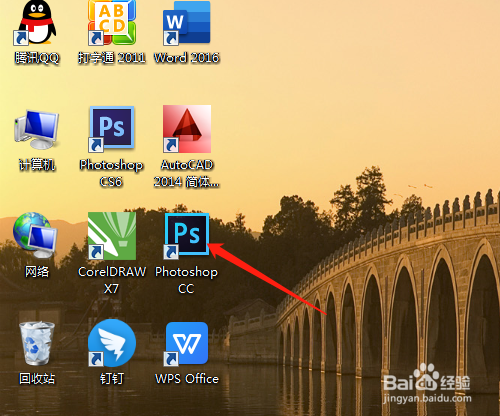 2/8
2/82.打开两幅彩色素材图片。

 3/8
3/83.用矩形选框工具,框选图像的一部分。选编辑菜单,拷贝。

 4/8
4/84.打开另外一幅图像,编辑菜单,粘贴。图像菜单,调整,去色。


 5/8
5/85.图层面板中单击添加图层蒙版,选画笔工具,设置画笔大小,硬度为0.设置蒙版后前景色自动为黑色,是隐藏图像部分的颜色(白色为显示)。
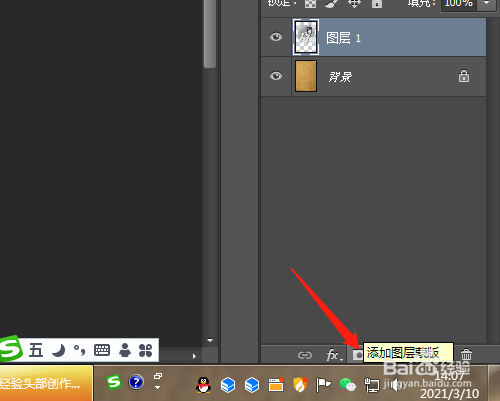

 6/8
6/86.擦除图像四周部分,图层1白色部分为黑色了,即为隐藏图像的部分。

 7/8
7/87.设置不透明度为50%,擦除图像四周,一些渐变的过渡。改不透明度为15%,图像靠中间部分擦除一些,渐变过渡更自然些。



 8/8
8/88.单击图层面板中正常,选正片叠底,图像和另一幅更自然融合在一起的效果。

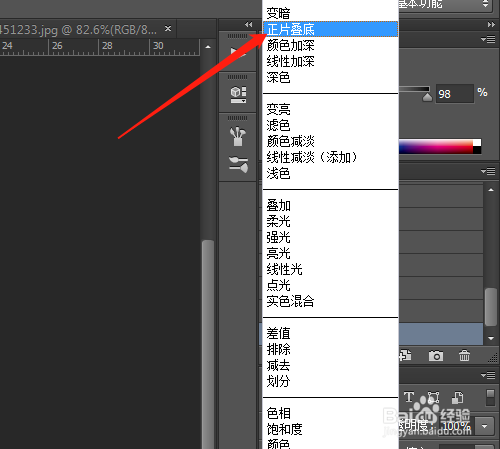 注意事项
注意事项不透明度多改几次,一次比一次变小数值
版权声明:
1、本文系转载,版权归原作者所有,旨在传递信息,不代表看本站的观点和立场。
2、本站仅提供信息发布平台,不承担相关法律责任。
3、若侵犯您的版权或隐私,请联系本站管理员删除。
4、文章链接:http://www.ff371.cn/art_1136850.html
上一篇:ps不能初始化因为暂存盘已满
下一篇:“识遍天下字读尽人间书”的完整对联是什么
 订阅
订阅